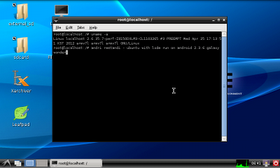Punya ponsel yang bisa di
oprek tetapi cuma di
biarkan begitu saja? sayang
sekali, bagaimana kalau kita
maksimalkan dengan coba
menjalankan OS lain yang
ada misalnya Ubuntu?
Baiklah kali ini kita akan
melakukan uji coba untuk
menjalankan Ubuntu di
ponsel Android Samsung
Galaxy Wonder GT-I8150
dengan OS Android 2.3.6
Gingerbread.
Perlu ditekankan disini
adalah bahwa kita bukan
membuat ponsel kita
menjadi dual booting, tetapi
kita menjalankan Ubuntu
diatas Android, jadi jika
ponsel kita matikan/reboot
maka yang berjalan adalah
OS Android seperti biasa,
kalau di PC seperti kita
menggunakan Virtual Box
atau Virtual Machine.
Peralatan:
*Ponsel dengan
OS Android
yang sudah di
rooting.
*Ponsel dengan
processor
minimal
armv7 dan
resolusi
minimal
WVGA.
*ISO UBUNTU
(image) yang
sudah
dilengkapi
Desktop
Environment
LXDE.
*Boot Script
Ubuntu.
Langkah-langkah:
1. Download Ubuntu
Installer atau install
dari Play Store (Market).
2. Install Busybox Free dari
Play Store (Market).
3. Install androidVNC dari
Play Store (Market).
4. Install Terminal
Emulator dari Play Store
(Market).
5. Buat sebuah folder
dengan nama ubuntu di
external_sd.
6. Letakkan file ISO Ubuntu
(ubuntu.img) dan Boot
Script (ubuntu.sh) yang
telah di ekstrak di folder
tersebut.
7. Masuk ke Terminal
Emulator dan tulis
perintah berikut:
su
cd sdcard/
external_sd/ubuntu/
sh ubuntu.sh
8. Jika diminta untuk
mengisi resolusi layar
maka isikan saja
800×480 atau sesuai
dengan ukuran layar
ponsel Anda.
9. Masuk ke androidVNC
dan isikan data berikut:
Nickname :
ubuntu
Password :
ubuntu
Address :
localhost
Port :
5900
Color Format :
24 bit
10. Klik Connect
Selamat Ubuntu sudah jalan
di ponsel Android Anda,
selamat menikmati.
PS: Untuk keluar dari
Ubuntu tekan tombol menu
di ponsel Anda, masuk
androidVNC, klik tombol
Disconnect. Kemudian
masuk ke Terminal
Emulator dan tulis exit
kemudian enter, dan
lakukan sebanyak 3x exit.
Posted from WordPress for Android